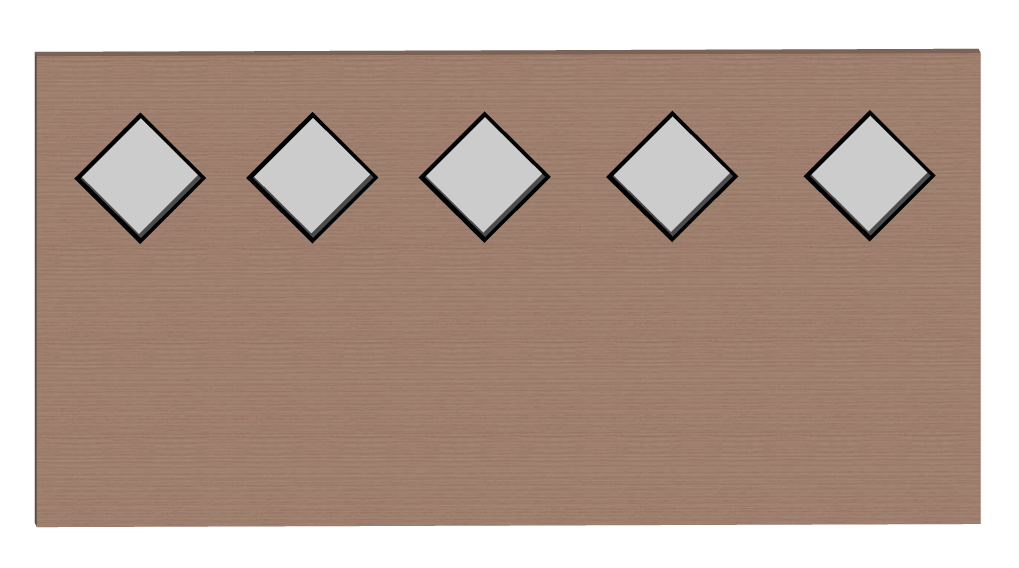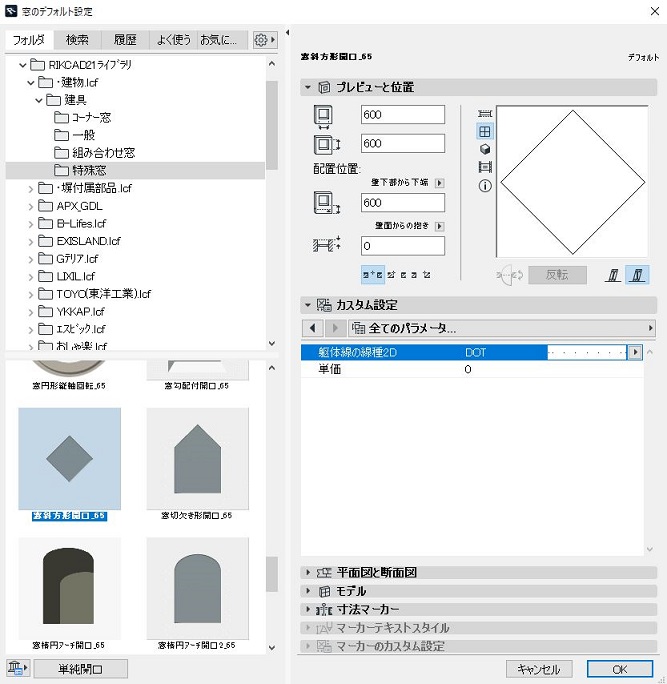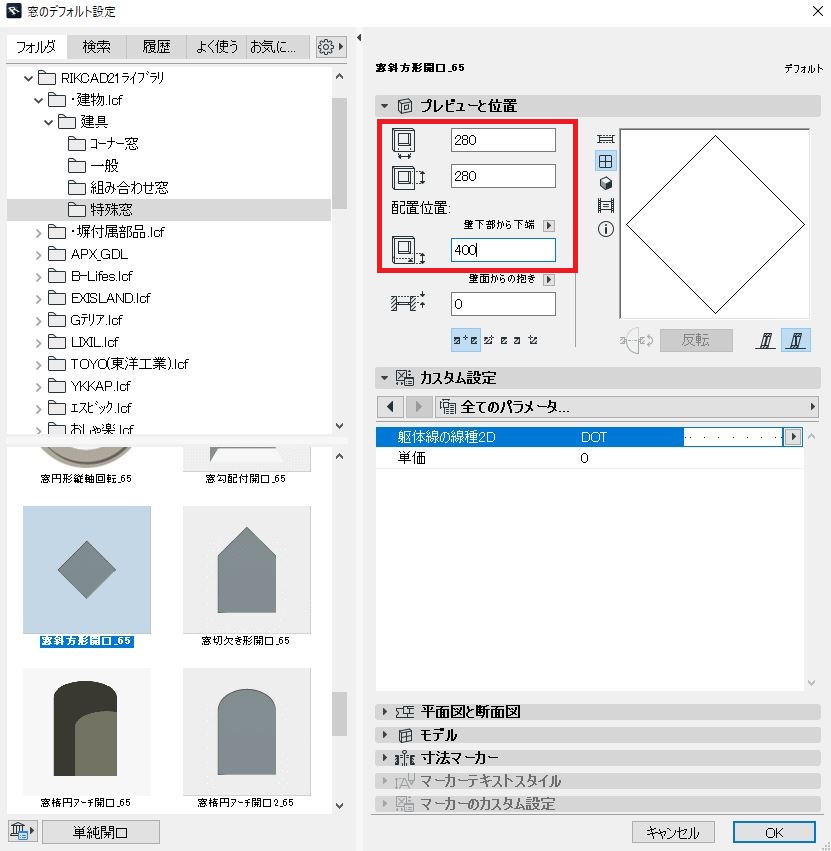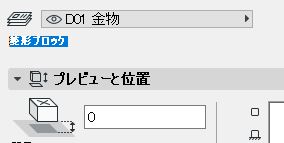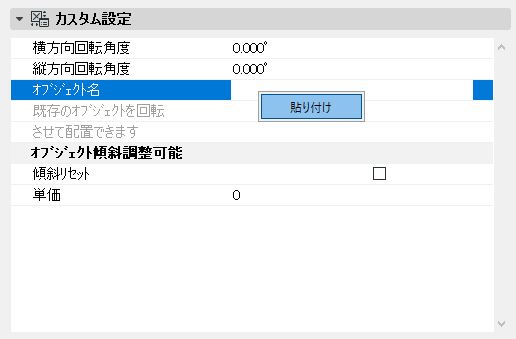- 3Dで菱型のブロックを入れる壁だけを表示させます。
- ツールボックスの窓ツールの設定画面を開き、建物>建具>特殊窓>窓斜方形開口_65を選択します。
- ブロックのサイズに応じて、横・縦のサイズを入力します。ブロックのサイズ×1.4倍して数値を入力、配置位置の数値を入力してOKで画面を閉じてください。
(例:200×200のブロックを入れる場合は、200×1.4=280を入力) - 壁にマウスカーソルと合わせると配置枠が出ますので、お好みの位置で2回クリックすると菱型の穴が空きます。
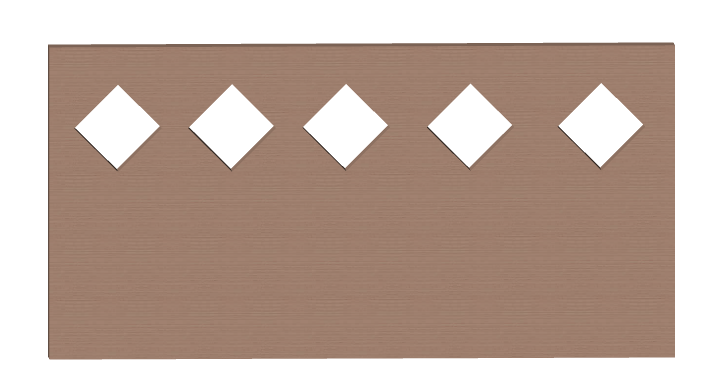
- 続いて壁に入れるブロック等を準備します。
オブジェクトからブロック(今回はガラスブロック)選択し一個、平面図上に配置します。
平面図でブロックを選択し、メニューバーファイル>GDLオブジェクト>選択内容に名前をつけて保存(>オブジェクト)をクリックします。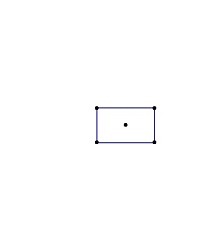
-
〈RIKCAD7以降〉
オブジェクト名を入力した上で保存をクリックし、オブジェクトの基本設定の変更もOKでクリックします。〈RIKCAD21 Ver.6〉
オブジェクト名を入力し、保存をクリックします。選択しているブロックを削除し、オブジェクトの設定画面を開くと登録したオブジェクトが表示されます。
-
オブジェクト名をコピーします。
〈RIKCAD7以降〉
①画面右上のオブジェクト名の上でマウスの左側を長押ししながらドラッグします。
②オブジェクト名が青く選択状態になりましたら、キーボードの『Ctrl』と『C』を押すとコピーされます。
〈RIKCAD21V6〉
画面右上のオブジェクト名の横にある矢印をクリックし、[名前をコピー]をクリックするとコピーされます。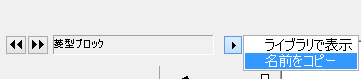
※ただしくコピーされない場合は半角・全角を確認の上、メモに控えてください。 - オブジェクトの設定画面より添景>便利パーツ>回転オブジェクトを選択します。
パラメータの中の[オブジェクト名]をクリックし、空白部分で右クリックし[貼り付け]をクリックし
ます。
※コピーが出来ていない場合は、メモに控えたオブジェクト名を手入力してください。
画面右上のプレビュー画面にオブジェクトが表示されたのを確認してください。
※オブジェクトが表示されない場合はオブジェクト名が間違っています。半角・全角を確認の上、再度入力をお願いします。
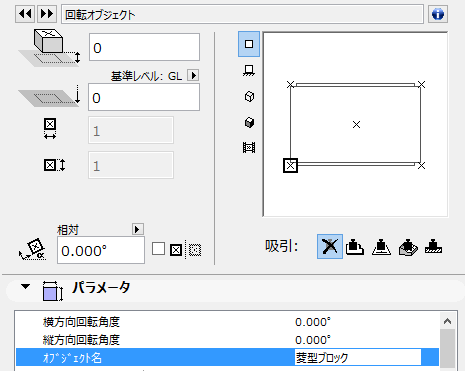
- パラメータ内[横方向回転角度]か[縦方向回転角度]を入力し、ブロックを傾けます。
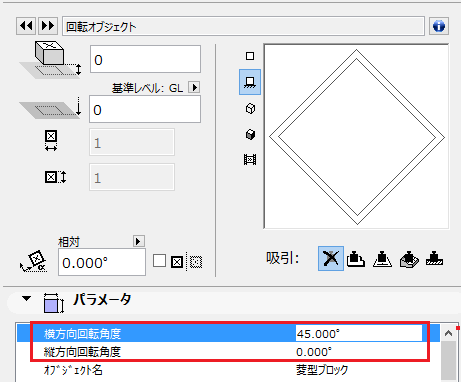
- 基準レベルを調整し、オブジェクトの設定画面を閉じます。
壁に穴を開けた部分にブロックを配置し、3Dで確認してください。